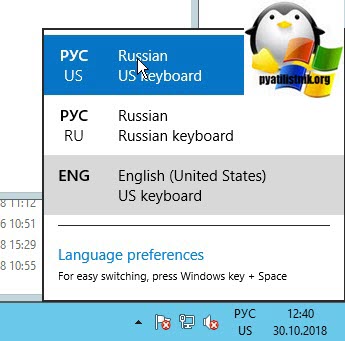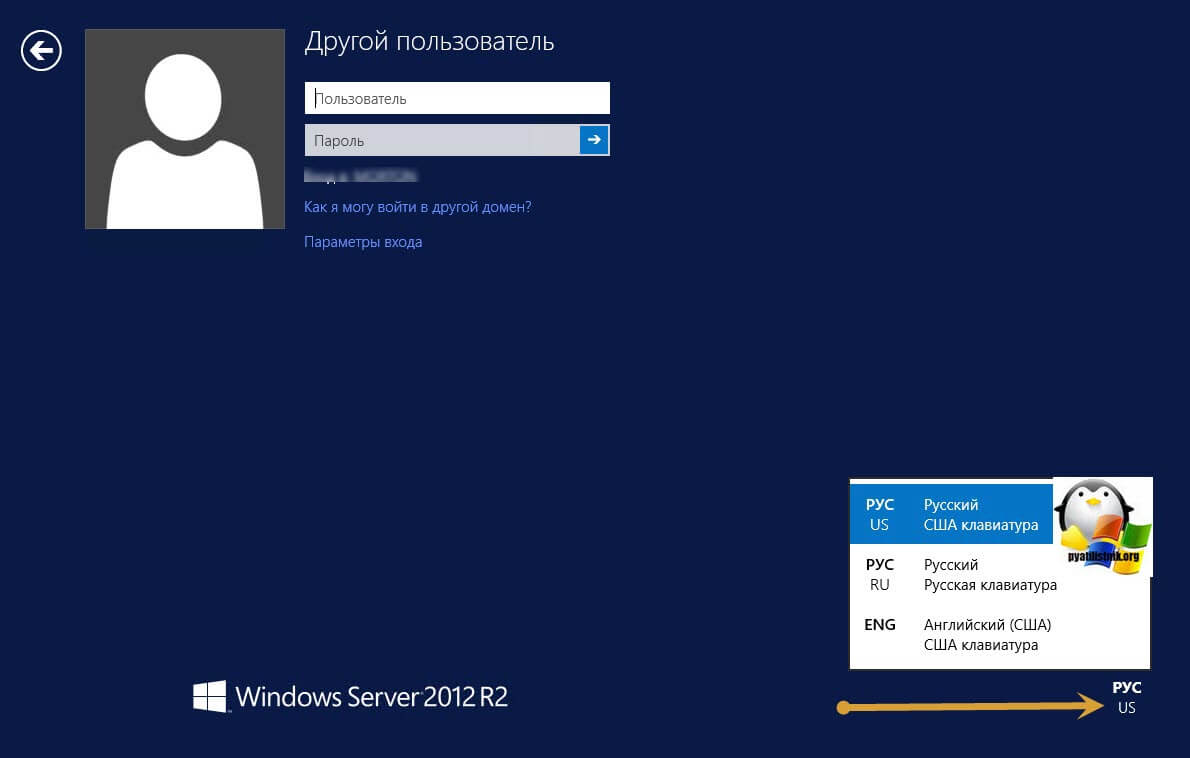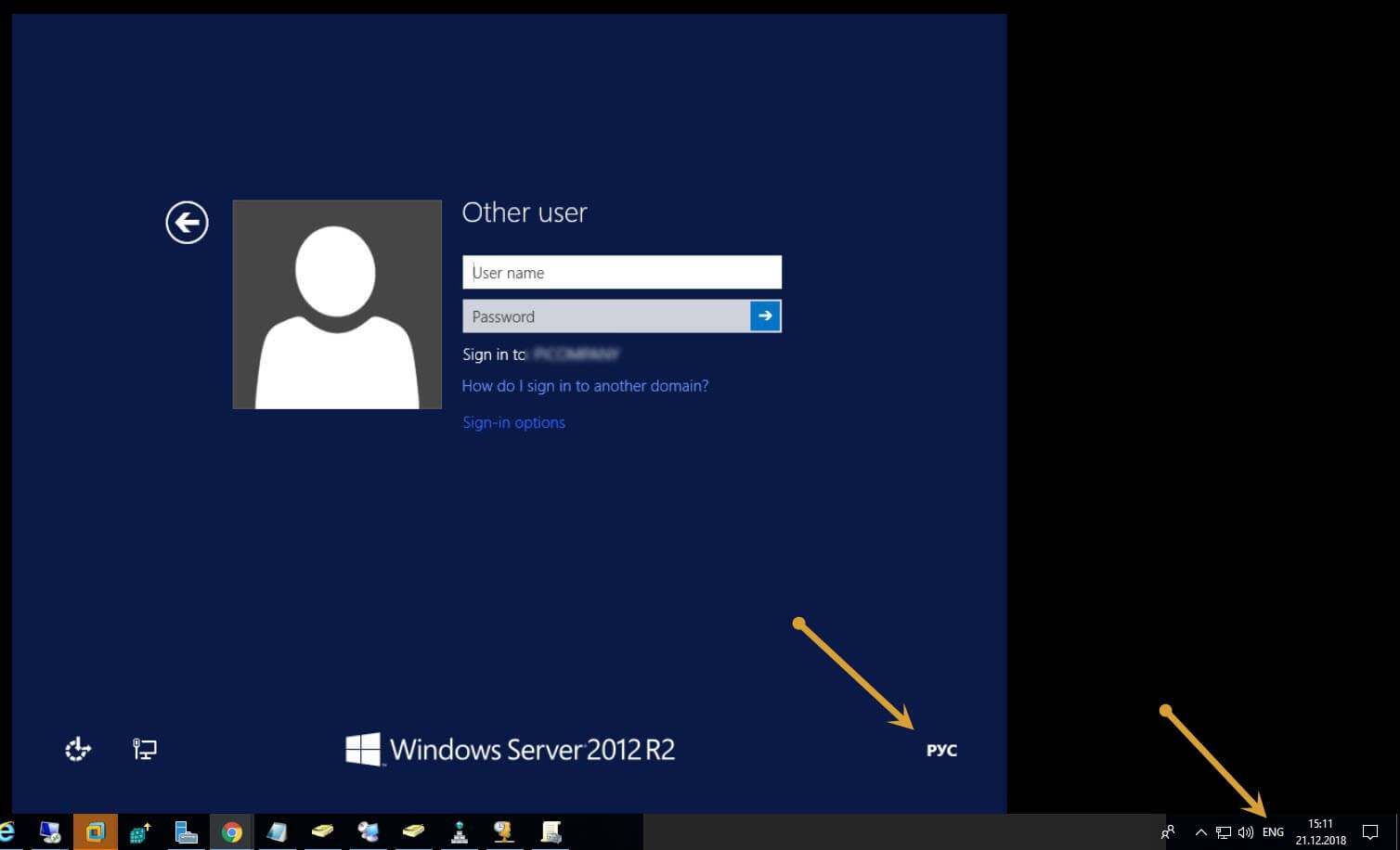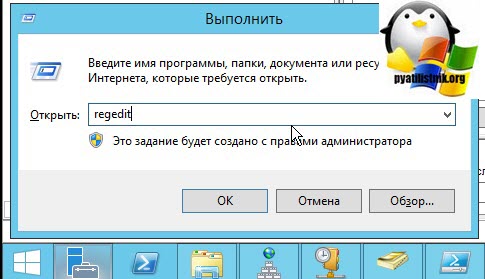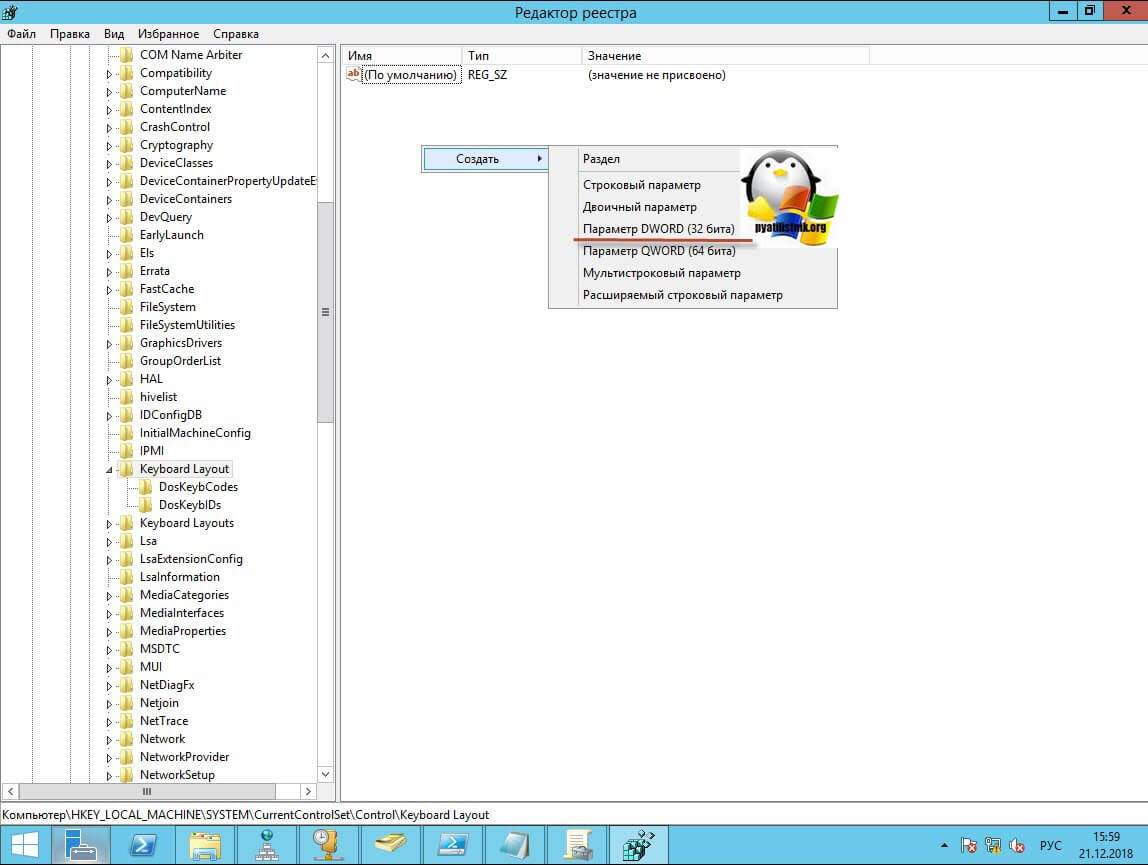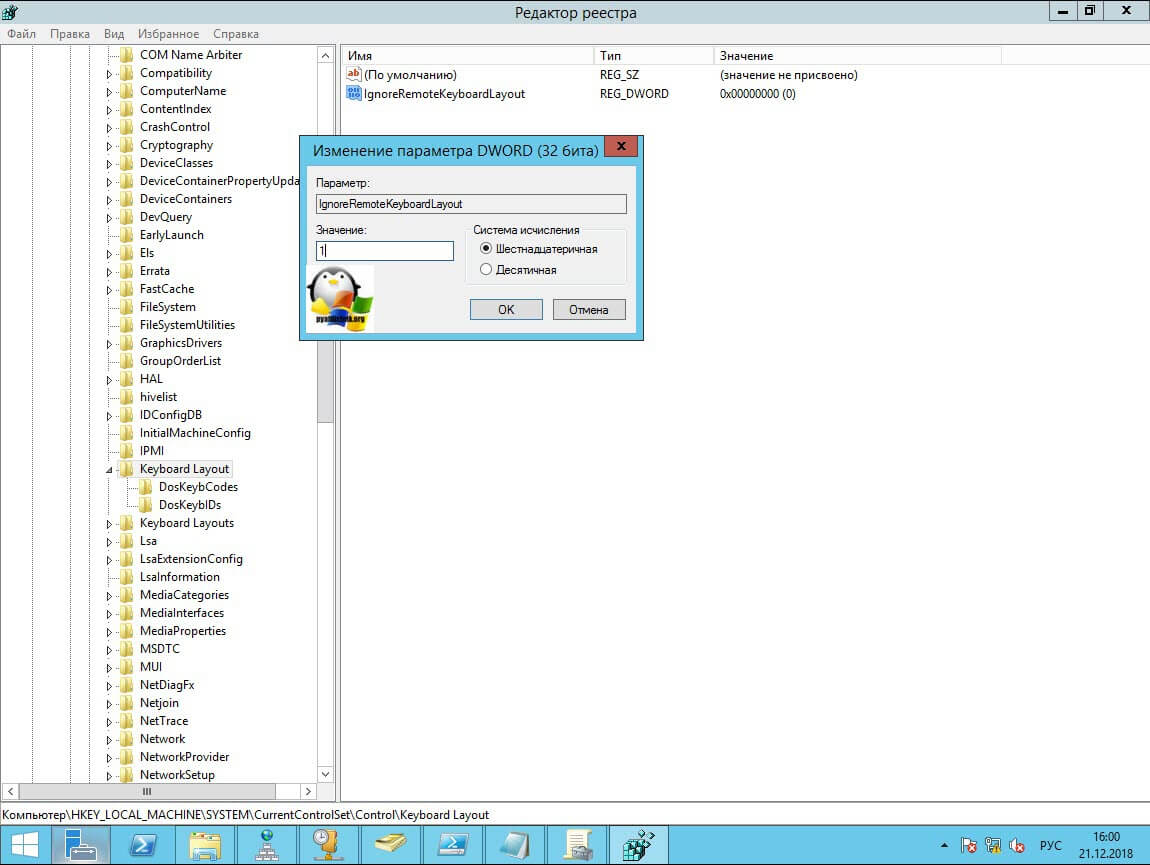- Remove From My Forums
-
Вопрос
-
Как удалить у всех пользователей раскладку RUS US, которая появляется после каждого обновления сервера?
Это третий вид раскладки кроме необходимых РУС и ENG
Ответы
-
Долго рылся по форумам, почти отчаялся, но нашёл решение
———————
Windows Registry Editor Version 5.00
[HKEY_LOCAL_MACHINESYSTEMCurrentControlSetControlKeyboard Layout]
«IgnoreRemoteKeyboardLayout»=dword:00000001———————
К слову сказать, проблема возникает в терминальной сессии, но у меня сервер иначе и не используется, потому актуально.
-
Предложено в качестве ответа
26 февраля 2014 г. 14:15
-
Помечено в качестве ответа
ILYA [ sie ] SazonovModerator
26 февраля 2014 г. 14:15
-
Предложено в качестве ответа
-
Помогло для Windows 2012 server R2:
Для удаления раскладки выполним следующее:
-
Заходим в Панель управления → Язык → Дополнительный параметры
-
В поле Переопределение языка интерфейса Windows ставим — русский (я поставил Eng, но все равно помогло)
-
В поле Переопределение метода ввода по умолчанию ставим — английский
-
Перелогиниваемся.
(c) https://brj.pp.ru/baza/2015/win/2012
-
Предложено в качестве ответа
Павел Lipser
10 января 2016 г. 17:58 -
Помечено в качестве ответа
Petko KrushevMicrosoft contingent staff, Moderator
27 февраля 2017 г. 7:31
-
-
Мне помогло следующее:
Control PanelClock, Language, and Region Change Location
Закладка Administrative Copy settings
(New user account — как раз показывал Russian US раскладку как input language)
Поставил галочки Copy your current setting to
— Welcome screen
— New user account
Перезагрузился и проблема больше не возвращалась.
PS
до этого делал изменения в риестре, но не помогало-
Помечено в качестве ответа
Petko KrushevMicrosoft contingent staff, Moderator
27 февраля 2017 г. 7:31
-
Помечено в качестве ответа
-
-
Предложено в качестве ответа
Petko KrushevMicrosoft contingent staff, Moderator
23 декабря 2013 г. 9:36 -
Помечено в качестве ответа
Petko KrushevMicrosoft contingent staff, Moderator
23 декабря 2013 г. 9:36
-
Предложено в качестве ответа

Описание проблемы с раскладкой
И так есть терминальная RDS-ферма, построенная на Windows Server 2012 R2, где работает около 1500 человек. В какой-то из рабочих дней в техническую поддержку обратились несколько сотрудников, с таким странным поведением удаленного рабочего стола на терминале, связано это было с некой третьей раскладкой клавиатуры. Подключившись к теневую сессию данного пользователя я увидел вот такую картину, в системной области уведомления присутствовала лишняя раскладка РУС-US (Russian-US Keybord).
Такой же глюк я поймал на другом из серверов, на окне авторизации пользователя, где так же при вводе английских символов, почему-то писались русские и так же присутствовала лишняя раскладка РУС-US (Русский-США клавиатура)
В итоге приходилось руками выбирать нужную, что весьма не удобно. Начав разбираться, я смог выяснить в чем собственно дело. Оказывается, что когда пользователь подключается по удаленному рабочему столу к серверу, у него отличается его текущая раскладка клавиатуры от той какая текущая на сервере, а вот если в момент входа выбраны одинаковые языки, то логично предположить, что проблемы не будет.
Как решить проблему с левыми клавиатурами
Понятно, что заставлять всех пользователей иметь по умолчанию английскую клавиатуру будет заставлять не совсем корректно, они же не администраторы. Мы пойдем в обход, как говорил один персонаж детских сказок. Мы будем делать манипуляции непосредственно на сервере к которому идет удаленное RDP подключение. Логинимся на сервер с правами администратора и открываем реестр Windows, через окно выполнить.
Переходим в нем в ветку:
HKLMSystemCurrentControlSetControlKeyboard Layout
Тут вам необходимо создать отдельный ключ типа DWORD32
Имя у данного ключа должно быть IgnoreRemoteKeyboardLayout, и значение должно стоять 1 (Подробнее про параметр можно почитать на Microsoft https://support.microsoft.com/ru-ru/help/924852/how-the-regional-and-language-options-settings-in-windows-server-2003)
Для лентяев, кто не хочет сам лазить по реестру, то вот вам готовый файлик со всеми нужными действиями. Скачиваете его, распаковываете и запускаете, согласившись с внесением изменений. Когда вы это сделали, то многие советуют перезагрузиться, но как проверено оперативным путем, достаточно пользователю у кого есть проблемы с лишней раскладкой на RDS-ферме, просто сделать завершение сеанса (Log OF), а после заново подключиться. На этом у меня все, а с вами был Иван Семин, автор и создать IT блога Pyatilistnik.org.
Иногда такое случается, что подключаясь к разным серверам по RDP со своего ноутбука, замечал, что появлялась какая-то лишняя раскладка «РУС US, Русский США клавиатура», которая жутко бесила. Из-за неё я печатал на английском, переключал на русский и всё равно продолжал печатать на английском. Запутывался окончательно, потому что не мог обратно переключиться на русский. То есть теперь я переключал не РУС на ENG и обратно, а ENG, потом РУС-US и только потом РУС-РУС. Иногда для этого приходилось использовать не только Alt+Shift, но ещё и Ctrl+Shift. В этой статье я расскажу, как убрать раскладку клавиатуры РУС US раз и навсегда
Как я убирал лишнюю раскладкой клавиатуры РУС US
Ранее в своём другом блоге я выкладывал решение для удаления английской США раскладки с русского языка. Она подходила для Windows Server 2008, 2008 R2 и даже 2012 и 2012R2. Достаточно было зайти в настройки раскладки, сначала добавить фактически эту раскладку, а потом её удалить. Проблема решалась на какое-то время, многим это помогло. Но это было временное решение, у многих затем она появлялась повторно, да к тому же ещё и в Windows Server 2016 и 2019 пропала возможность добавить английскую qwerty раскладку к русскому языку. Раз я и сам начал переход на современные версии Windows Server, то решил разобраться с этой проблемой.
Откуда появляется qwerty раскладка в русском языке?
Опытным путём стало понятно, что раскладка РУС-US появляется в основном на серверных версиях Windows и, в большинстве своём, при подключении RDP. Временное удаление, а затем повторное появление даёт понять, что проблема появляется при установлении новых подключений. По аналогии могу привести в пример проблему с принтерами в старых версиях Windows Server, когда появлялись некие фантомные принтеры и могли зависнуть. Возможно, проблема появляется, когда ENG раскладка нашего клиента на сервере определяется как дополнительная РУС-US и падает в Русский язык, но как США клавиатура. Я пока не проверял теорию о том, замешан ли тут Punto Switcher, поэтому есть только факт, что Пунто установлен на моём ноутбуке + у меня также появляются проблема с раскладками.
Параметры языков ввода Панель управления — управление языками ввода
При подключении, к сожалению я не нашёл настроек, передавать ли раскладки с клиента на сервер, но нашёл интересный параметр, отвечающий за приём этих перенаправлений раскладки со стороны сервера. Хранится он в реестре, в ветке
HKEY_LOCAL_MACHINESYSTEMCurrentControlSetControlKeyboard Layout
Параметр называется IgnoreRemoteKeyboardLayout, который так и переводится «Игнорировать удалённые раскладки клавиатуры». Соответственно указывая ему параметры 0 или 1 мы выключаем его или включаем. По умолчанию он выключен, а значит он не игнорирует раскладки и принимает их с клиентов. Если на серверы уже добавлены обе раскладки (РУС и ENG), то и смысла в добавлении клиентских не имеется. Поэтому включаем игнорирование.
Делается это через реестр.
- Подключаемся к удалённому рабочему столу
- Нажимаем кнопку Пуск
- вводим regedit
- справа выбираем Запуск от имени администратора
- открываем путь HKEY_LOCAL_MACHINESYSTEMCurrentControlSetControlKeyboard Layout
- создаём параметр IgnoreRemoteKeyboardLayout
- для этого нажимаем справа Правой Кнопкой Мышки
- выбираем Создать
- далее Параметр DWORD (32 бита)
- Новый параметр #1 переименовываем в IgnoreRemoteKeyboardLayout
- меняем его значение с 0 на 1, открыв его двойным щелчком
- закрываем все программы, сохраняем документы
- завершаем сеанс, заново переподключаемся.
- Теперь у вас только русская раскладка РУС и английская ENG
Для тех, кому нужны картинки, ловите:
пуск — regedit от имени администратора создаём новый параметр переименовываем параметр присваиваем ему значение 1
Есть такой нюанс, что реестр могут править только администраторы, поэтому, если у вас простая учётная запись без администраторских прав, то попросите вашего сисадмина сделать описанное в статье за вас. Достаточно просто прислать ему ссылку на эту статью.
Второй способ как всё это провернуть — через reg-файл
Также можно создать reg-файл в Блокноте, затем простым двойным щелчком добавить в реестр без копания по его веткам и параметрам. Для этого выполняем следующее:
Открываем Блокнот, Вставляем туда следующий текст
Windows Registry Editor Version 5.00 [HKEY_LOCAL_MACHINESYSTEMCurrentControlSetControlKeyboard Layout] "IgnoreRemoteKeyboardLayout"=dword:00000001
- В меню выбираем Файл — Сохранить как…
- В выпадающем списке Тип файла выбираем Все файлы (*.*)
- Имя файла пишем любое название, но в конце добавляем .reg
После этого вы получите файл, запускаете его, соглашаетесь с предоставлением администраторских прав, выполняете завершение сеанса и потом заново заходите. Готово, у нас получилось убрать раскладку клавиатуры РУС US!
Для простоты я выложил файлик на Яндекс.Диск, откуда вы можете скачать и просто добавить в реестр двойным кликом.
Кстати, вы заметили, что с каждым обновлением Windows 10 всё труднее попасть в старую добрую панель управления? В статье Как открыть Панель управления в Windows 10 я выкладываю несколько лайфхаков
Отблагдарить автора статьи также можно переводом, +100 вам в карму!
Windows, Windows 10, Windows 7, Windows 8, Windows Server, Windows Vista, Windows XP
- 12.12.2018
- 18 586
- 5
- 13.04.2022
- 22
- 20
- 2
- Содержание статьи
- Описание проблемы
- Решение проблемы
- Комментарии к статье ( 5 шт )
- Добавить комментарий
Описание проблемы
Довольно распространенной проблемой является возникновение на удаленном компьютере дополнительных раскладок клавиатуры, которые носят названия вроде «RUS US», «РУС RU», «ENG RU» и мешают корректной работе пользователей.
Решение проблемы
Решить такую проблему достаточно легко, нужно лишь в внести изменения в реестр терминального сервера — а именно, создать параметр типа DWORD32 под названием IgnoreRemoteKeyboardLayout, который должен находиться в ветке HKEY_LOCAL_MACHINESYSTEMCurrentControlSetControlKeyboard Layout. Присваиваем ему значение 1 (00000001), перезаходим на сервер и наслаждаемся отсутствием дополнительной раскладки.
Для того, чтобы автоматизировать процесс редактирования реестра, можно создать простой reg файл следующего содержания:
Windows Registry Editor Version 5.00
[HKEY_LOCAL_MACHINESYSTEMCurrentControlSetControlKeyboard Layout]
"IgnoreRemoteKeyboardLayout"=dword:00000001О том, как создать reg файл можно прочесть в этой статье.
Windows 8.1 Enterprise Windows 8.1 Pro Windows 8.1 Windows RT 8.1 Windows Server 2012 R2 Datacenter Windows Server 2012 R2 Essentials Windows Server 2012 R2 Foundation Windows Server 2012 R2 Standard Еще…Меньше
Симптомы
Рассмотрим следующий сценарий:
-
У вас есть компьютер под управлением Windows RT 8.1, окно 8.1 или Windows Server 2012 R2.
-
Перейдите в окно Дополнительные параметры в группе языковые параметры в Панели управленияи затем выберите параметр позвольте мне установить другой метод ввода для каждого окна приложения .
-
У вас есть по крайней мере 2 языков ввода, настроенного на компьютере.
-
При попытке ввода символов с помощью метода ввода, не по умолчанию на панели поиска в проводнике файл и удалить символ.
В этом случае можно ввести только английский и не может переключаться между языками.
Решение
Сведения об обновлении
Для решения этой проблемы установите набор обновлений 2955164. Дополнительные сведения о том, как получить этот накопительный пакет обновления, щелкните следующий номер статьи базы знаний Майкрософт:
2955164 Windows RT 8.1, Windows 8.1 и Windows Server 2012 R2 накопительный пакет обновления: мая 2014
Временное решение
Для временного решения проблемы параметр порядок языка или удаления англоязычной и добавить его обратно в группе языковые параметры.
Статус
Корпорация Майкрософт подтверждает, что это проблема продуктов Майкрософт, перечисленных в разделе «Относится к».
Дополнительные сведения
Для получения дополнительных сведений о терминологии обновлений программного обеспечения щелкните следующий номер статьи базы знаний Майкрософт:
Описание 824684 Стандартные термины, используемые при описании обновлений программных продуктов Майкрософт